Comment convertir un fichier RAR en ZIP sous Windows

Vous avez des fichiers RAR que vous souhaitez convertir en fichiers ZIP ? Découvrez comment convertir un fichier RAR en format ZIP.
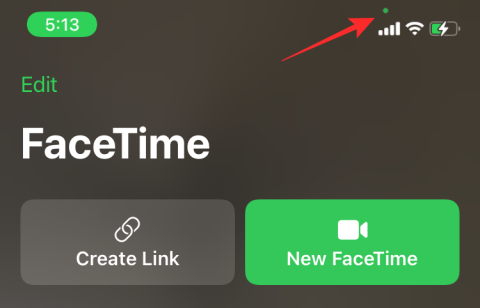
Si vous êtes un utilisateur d'iPhone ou si vous êtes récemment passé à iOS, vous avez peut-être commencé à voir un point de couleur jaune/orange apparaître de manière persistante sur l'écran. Pour ceux d'entre vous qui se demandent s'il y a un problème avec votre écran ou s'il s'agit d'un bug de quelque nature que ce soit, ne vous inquiétez pas, cela fait partie d'iOS et ce depuis plus d'un an.
Mais que signifie ce point jaune et pourquoi continuez-vous à le voir sur votre téléphone ? C'est ce dont nous allons parler dans cet article.
Connexe : Comment modifier les pages de l'écran d'accueil sur iPhone sous iOS 15
Quel est le point jaune à côté de la caméra ?
Lorsque iOS 14 a été introduit l'année dernière, il apportait un certain nombre de fonctionnalités axées sur la confidentialité qui ont continué à faire partie des iPhones, même sur iOS 15. L'une de ces fonctionnalités centrée sur la confidentialité des utilisateurs était les indicateurs d'accès qui permettaient aux utilisateurs d'apprendre. lorsque la caméra ou le microphone de votre iPhone est utilisé.
Apple propose aux utilisateurs deux types d'indicateurs : vert et orange.
Lorsque l'appareil photo ou toute autre application sur votre iPhone a accès à l'appareil photo de votre appareil et l'utilise activement, vous devriez voir un point vert apparaître dans le coin supérieur droit de l'écran.

Si vous voyez une icône jaune ou orange apparaître, cela signifie qu'une application sur votre iPhone a accès à votre microphone.

Connexe : Qu'est-ce qu'iCloud Drive sur iPhone ?
Où voyez-vous le point jaune ?
Le point jaune (qu'Apple appelle orange) apparaît dans le coin supérieur droit de votre iPhone. Cet indicateur apparaît sur le côté droit du réseau de caméras, dans la partie supérieure, là où vous voyez généralement les icônes d'état de l'appareil.

Cela ne doit pas être confondu avec l'icône de l'application Appareil photo sur iOS qui comporte un point jaune à l'intérieur. Le point jaune à l'intérieur de l'icône de l'appareil photo symbolise le flash et est statique. Ce n'est qu'une partie de l'icône conçue par Apple et ne remplit aucune fonction. Le point jaune centré sur la confidentialité n'apparaît pas à l'intérieur de l'icône de l'application Appareil photo et apparaît uniquement dans le coin supérieur droit de votre iPhone, que l'application Appareil photo soit ouverte ou non.

Le point jaune n'a également rien à voir avec les icônes de couleur jaune qui peuvent apparaître dans l'application appareil photo sur votre iPhone. Pour les non-initiés, le cercle jaune avec une icône en forme d'éclair qui apparaît dans le coin supérieur gauche de votre écran à l'intérieur de l'appareil photo indique que le flash de votre iPhone est activé pour capturer la photo.

À l’intérieur de la caméra, vous pouvez également voir une bulle de couleur jaune avec un cercle ombré. Cette bulle indique que l'option Mode Nuit est activée pour la photo suivante ainsi qu'un temps d'exposition.

Connexe : Comment voir la position en direct de quelqu'un sur Find My sur iPhone
Quand et pourquoi vois-je le point jaune ?
Comme expliqué ci-dessus, le point jaune/orange dans le coin supérieur droit de votre iPhone apparaît lorsqu'une de vos applications installées a accès au microphone de l'appareil à ce moment précis. Vous pouvez voir ce point jaune apparaître sur les applications qui utilisent actuellement le micro pour vous permettre de parler avec d'autres personnes ou pour enregistrer votre voix sur l'appareil. Ce point jaune n'apparaîtra que lorsqu'une application utilise uniquement le microphone de votre iPhone.
Si vous utilisez une application qui doit accéder à la fois à l’entrée du microphone et de la caméra, vous verrez le point vert à la place. Par exemple, si vous participez à un appel vidéo FaceTime, vous verrez un point vert apparaître à côté des icônes d'état.

Cependant, lorsque vous désactivez l'accès à la caméra au cours du même appel, le point vert se transforme en point jaune/orange, indiquant que l'application n'a pour le moment accès qu'au micro de l'iPhone.

Puis-je voir quelle application affiche le point jaune ?
Oui. Si vous ne savez pas qui pourrait accéder à votre microphone, il existe un moyen simple de savoir quel pourrait être le coupable. Faites simplement glisser votre doigt depuis le coin supérieur droit de l'écran vers le bas (faites glisser votre doigt vers le haut pour les iPhones avec Touch ID).
Lorsque le centre de contrôle se charge, vous devriez pouvoir voir un cercle orange en haut au centre avec une icône de micro. Outre cette icône, vous pourrez voir le nom de l'application qui accède actuellement au microphone de votre iPhone.

Comment se débarrasser du point jaune
Le point jaune/orange est une fonctionnalité de confidentialité sur l’iPhone et est profondément intégrée au système iOS. Donc, si vous espérez ne plus revoir le point jaune à l’avenir, nous détestons vous le dire – vous ne pouvez pas.
Le seul véritable moyen de se débarrasser de ce point jaune sera de cesser de laisser l'application utiliser le micro de votre iPhone. Vous pouvez interrompre instantanément l'accès au microphone pour une application en faisant glisser l'application concernée sur l'écran des applications récentes. Lorsque vous faites cela, vous ne verrez plus le point jaune apparaître dans le coin supérieur droit.
Si vous constatez qu'une application malveillante ou une application qui ne devrait pas avoir accès au microphone écoute actuellement votre conversation, vous pouvez supprimer l'accès au micro en accédant à Paramètres > Confidentialité > Microphone et en désactivant le bouton. à côté de l'application à l'origine du problème.

Cela cessera d’afficher une icône jaune/orange en haut de votre iPhone.
Comment changer le point jaune sur un iPhone
Le point jaune sur iOS 14 ou version ultérieure ne va nulle part, mais si vous souhaitez une meilleure façon de distinguer le point jaune/orange du point vert, iOS vous permet de changer la forme du point en quelque chose d'autre. Vous pouvez modifier le point jaune pour la confidentialité en accédant à Paramètres > Accessibilité.

Dans Accessibilité, appuyez sur l'option « Affichage et taille du texte ».

Sur l'écran suivant, activez le commutateur « Différencier sans couleur ».

Lorsqu'une application a désormais accès à votre microphone, vous verrez désormais un carré jaune apparaître à la place du point jaune dans le coin supérieur droit de votre écran.

C'est tout ce que vous devez savoir sur le point jaune sur un iPhone.
EN RAPPORT
Vous avez des fichiers RAR que vous souhaitez convertir en fichiers ZIP ? Découvrez comment convertir un fichier RAR en format ZIP.
Avez-vous besoin de planifier des réunions récurrentes sur MS Teams avec les mêmes membres de l’équipe ? Découvrez comment configurer une réunion récurrente dans Teams.
Nous vous montrons comment changer la couleur de surlignage pour le texte et les champs de texte dans Adobe Reader avec ce tutoriel étape par étape.
Dans ce tutoriel, nous vous montrons comment modifier le paramètre de zoom par défaut dans Adobe Reader.
Spotify peut être agaçant s
Si LastPass ne parvient pas à se connecter à ses serveurs, effacez le cache local, mettez à jour le gestionnaire de mots de passe et désactivez les extensions de votre navigateur.
Microsoft Teams ne prend actuellement pas en charge la diffusion de vos réunions et appels sur votre TV nativement. Mais vous pouvez utiliser une application de mise en miroir d’écran.
Découvrez comment réparer le code d
Vous vous demandez comment intégrer ChatGPT dans Microsoft Word ? Ce guide vous montre exactement comment le faire avec l’add-in ChatGPT pour Word en 3 étapes simples.
Gardez le cache de votre navigateur Google Chrome vide avec ces étapes.






